Mac’te BetterTouchTool ile sıcak köşeleri nasıl kullanılır
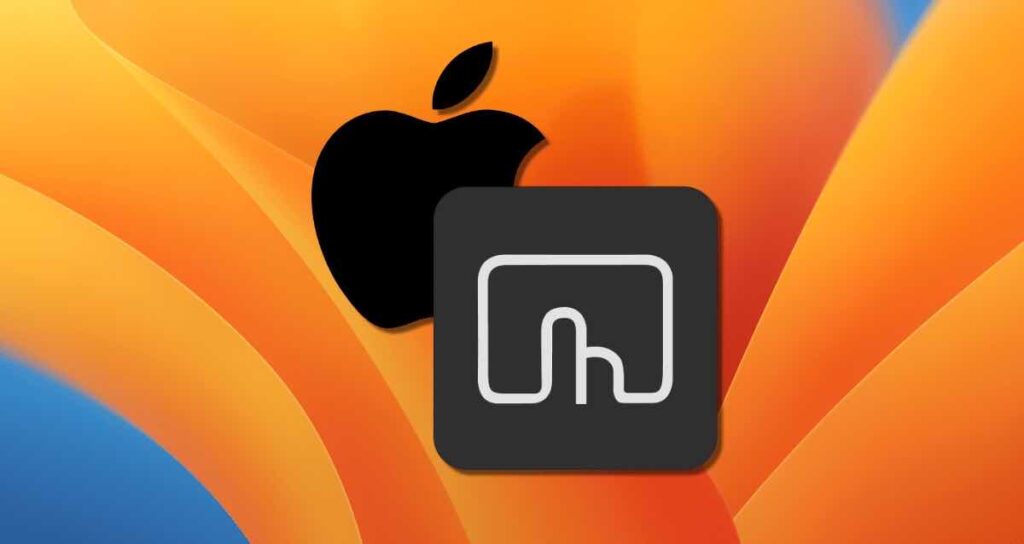
MacOS’ta Sıcak Köşe işlevselliği, fareyi ekranın belirli bir köşesine taşıdıklarında belirli eylemlerin otomatik olarak gerçekleştirilmesine izin verir. Sıcak Köşeleri kullanarak, fare veya izleme pedi hareketlerini azaltarak belirli görevleri daha uygun bir şekilde gerçekleştirebilir ve iş akışınızı iyileştirebilirsiniz.
Bir dezavantajı, MacOS’ta Sıcak Köşeler için ayarlanabilecek eylemlerin sınırlı olmasıdır. Ancak, BetterTouchTool ile Sıcak Köşeleri özelleştirerek Mac’te neredeyse tüm uygulamaları başlatma, pencereleri değiştirme, uyku moduna geçme, düşük güç modunu etkinleştirme ve işlemleri sonlandırma gibi birçok işlemi atayabilirsiniz.
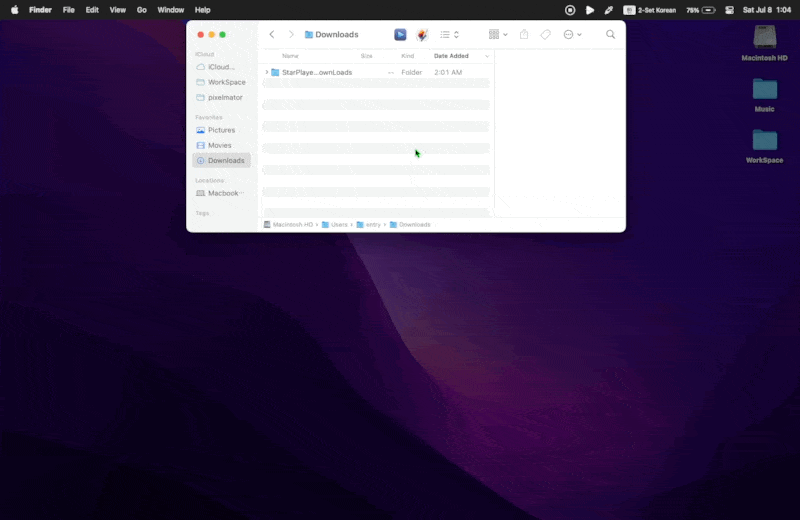
Bu kılavuzda, yukarıdaki animasyonda gösterildiği gibi BetterTouchTool’u kullanarak MacOS’taki Sıcak Köşeleri nasıl en üst düzeye çıkaracağınızı öğreneceksiniz. Lütfen unutmayın ki bu kılavuz, MacOS Ventura sürümüne dayanmaktadır.
Sıcak Köşeleri Özelleştirmek İçin Temel Kurulum
BetterTouchTool ile Sıcak Köşeleri özelleştirmek için, Mac’te sıcak köşeler için varsayılan ayarları değiştirmeniz gerekmektedir.
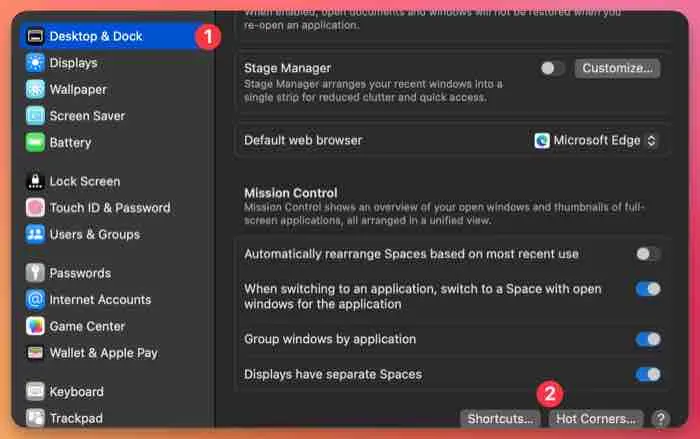
Mac sistem tercihlerinin kenar çubuğunda [Masaüstü ve Dock] seçeneğini seçin ve [Sıcak Köşeleri…] düğmesine tıklayın.
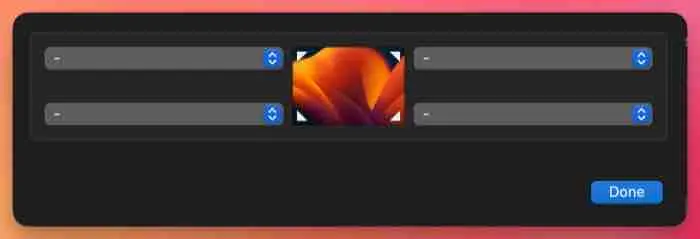
BetterTouchTool’da Sıcak Köşelere atanan tüm varsayılan eylemleri kaldırın ve yeniden atayın.
BetterTouchTool’da Sıcak Köşeleri Yapılandırma
BTT’de Sıcak Köşeler için klavye, fare ve izleme pedi yanı sıra otomasyon veya diğer tetikleyicileri kullanarak eylemleri yapılandırabilirsiniz. BetterTouchTool’u kullanarak Sıcak Köşeler için istediğiniz eylemleri yapılandırmak için aşağıdaki adımları izleyin.
Giriş Cihazını Değiştirme
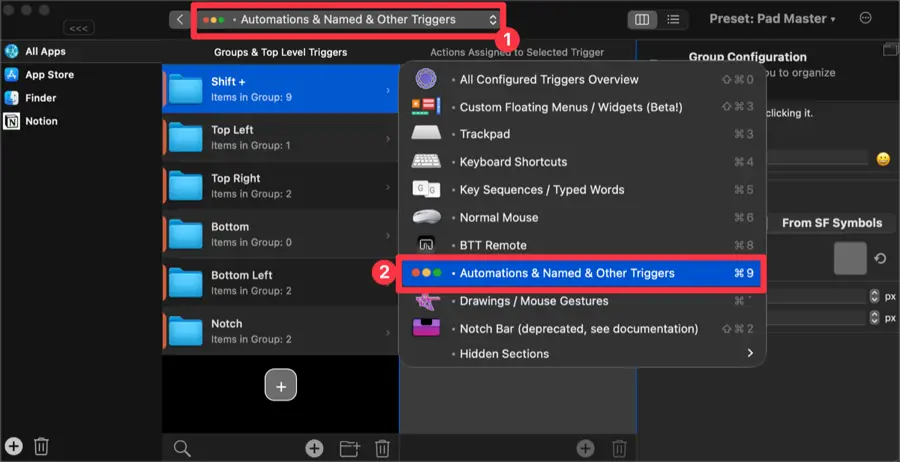
BTT uygulamasını başlatın ve [Otomasyonlar ve Adlandırılmış ve Diğer Tetikleyiciler] seçeneğini seçmek için üstteki giriş cihazına tıklayın.
Sıcak Köşe Tetikleyicileri Oluşturma
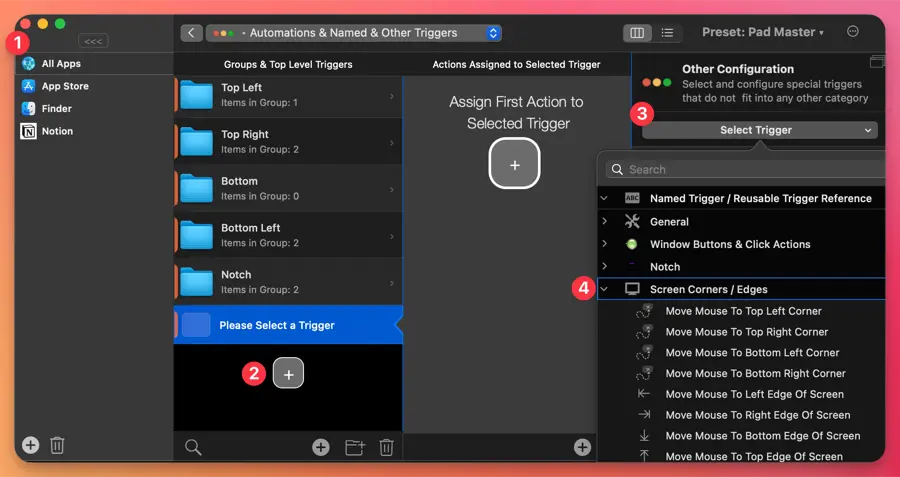
- Tetikleyicinin hangi uygulama için çalışacağını seçin. [Tüm Uygulamaları] seçerek tetikleyiciyi tüm pencerelerde kullanabilirsiniz.
- [Gruplar ve Üst Düzey Tetikleyiciler] panelinde + düğmesine tıklayarak bir tetikleyici ekleyin.
- Sağdaki panelde [Tetikleyici Seç] düğmesine tıklayın ve [Ekran Köşeleri / Kenarları] kategorisini seçin.
- Belirli eylemleri gerçekleştirmek için tetikleyiciyi seçin. BetterTouchTool sadece köşeleri değil aynı zamanda üst, alt, sağ ve sol kenarları da destekler.
Tetikleyiciler için Eylemleri Belirtme
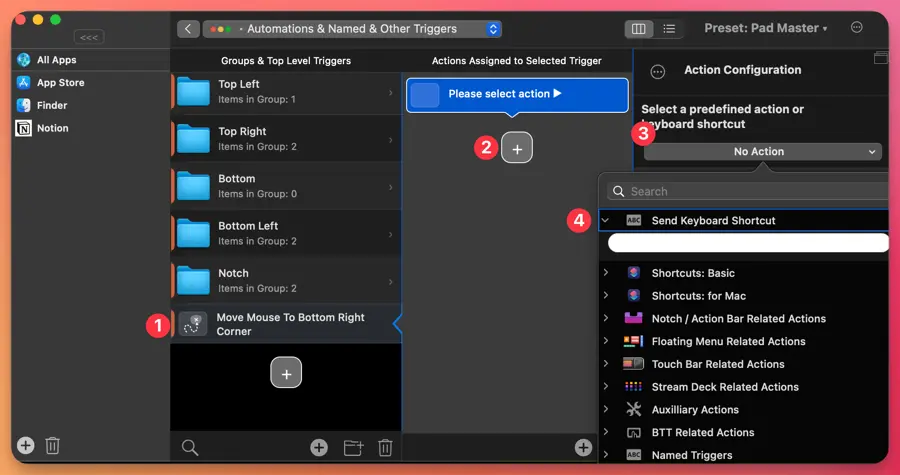
- Yeni oluşturulan tetikleyiciyi seçin.
- [Seçilen Tetikleyiciye Atanan Eylemler] panelinde + düğmesine tıklayarak bir eylem ekleyin.
- Sağdaki panelde [Eylem Yok] düğmesine tıklayın.
- Tetikleyici tarafından gerçekleştirilecek eylemi seçin. Belirli klavye kısayollarını girebilir veya macOS’in yerleşik özelliklerini kullanabilirsiniz.
BetterTouchTool’u bu şekilde kullanarak fareyi köşelere veya kenarlara taşıyarak belirli uygulamaları başlatabilir, karanlık mod’a geçebilir, pencereleri düzenleyebilir ve daha fazlasını yapabilirsiniz. Daha gelişmiş kullanım için aşağıdaki ek kaynaklara başvurabilirsiniz.
BetterTouchTool’da Sıcak Köşeleri Kullanma
BetterTouchTool ile Sıcak Köşeleri özelleştirmek, beklentilerinizin ötesinde kullanım imkanı sunar ve özellikle ihtiyacınıza uygun şekilde yapılandırmanız en iyisidir. Bununla birlikte, size kullanışlı bulduğum birkaç yapılandırma ve ek açıklama sunacağım.
Daha Fazla Çeşitli Tetikleyici

BetterTouchTool, sadece köşeler için değil aynı zamanda üst, alt, sağ ve sol kenarlar için de tetikleyiciler sağlar. Fareyi bu kenarlara getirdiğinizde eylemler tetiklenebilir. Ayrıca, fare köşeleri ve kenarları terk ettiğinde eylemleri etkinleştiren tetikleyiciler bulunmaktadır.
Sıcak Köşeler ve Kenar Tetikleyicileri için Uygulanabilir Eylemler
Bu tetikleyiciler için fare, klavye, izleme pedi ve daha fazlası için neredeyse tüm eylemleri uygulayabilirsiniz. İşte özellikle faydalı olabilecek birkaç örnek:
Klavye Kısayolları

Fareyi köşelere veya kenarlara taşıdığınızda belirli klavye kısayollarının tetiklenmesini ayarlayabilirsiniz. Örneğin, fareyi bir köşeye veya kenara taşıyarak bir uygulamayı başlatmak için bunu ayarlayabilirsiniz. Lütfen, 🌐 önceden tanımlanmış uygulama başlatma klavye kısayollarına sahip olmanız gerektiğini unutmayın.
Pencere Yeniden Boyutlandırma
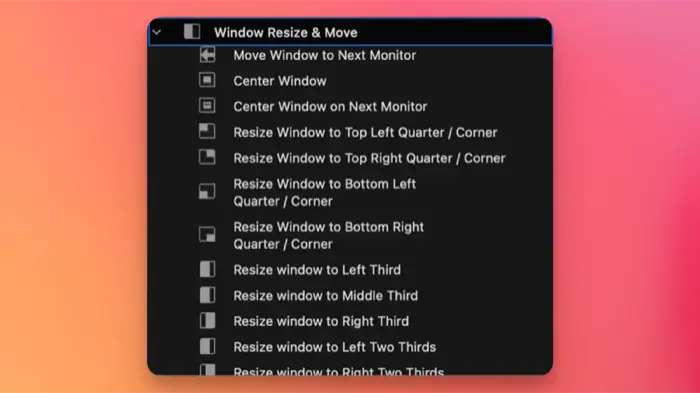
Pencereleri köşelere ve kenarlara yeniden boyutlandırmak için eylemler atayabilir, pencere boyutunu kolayca ayarlayabilirsiniz. Yukarıdaki resimde gösterildiği gibi.
Komut Dosyaları Çalıştırma

Fareyi köşelere veya kenarlara taşıdığınızda belirli görevleri gerçekleştirmek için komut dosyaları tetiklenebilir. Sadece komut dosyaları değil, aynı zamanda Apple’ın Kısayolları ile oluşturulan komutlar da eylemler olarak atayabilirsiniz.
Mac’inizde BetterTouchTool ile sıcak köşeleri kurmak kolaydır, ancak sunduğu üretkenlik artışı, ihtiyaçlarınıza uygun şekilde özelleştirmenize bağlıdır. Sıkça kullandığınız işlevleri şu anda sıcak köşeler olarak kaydedin ve deneyin!